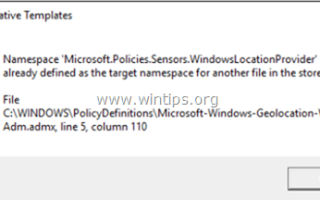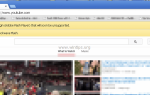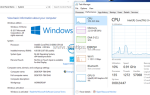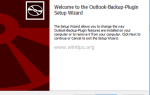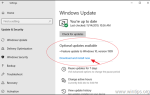Описание проблемы «WindowsLocationProvider уже определен»: на компьютере под управлением Windows 10 при попытке открыть редактор групповой политики появляется следующая ошибка: «Пространство имен« Microsoft.Policies.Sensors.WindowsLocationProvider »уже определено как целевое пространство имен для другого файла в магазин.
Файл C: \ Windows \ PolicyDefinitions \ Microsoft-Windows-Geolocation-WLPAdm.admx, строка 5, столбец 110 «.
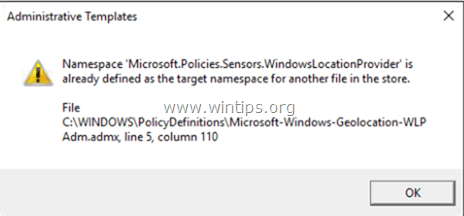
Проблема «Пространство имен« Microsoft.Policies.Sensors.WindowsLocationProvider ‘… »возникла из-за того, что при последнем обновлении Windows 10 {Версия 1511 (сборка 10586)}« Microsoft-Windows-Geolocation-WLPAdm.admx »был переименован в« LocationProviderADM » .admx».
В этом руководстве вы найдете подробные инструкции по устранению ошибки «Windows Location Provider» при открытии редактора групповой политики в Windows 10. Server 2012 2008.
Как исправить ошибку «WindowsLocationProvider уже определена» в Windows 10 Windows Server 2008 2012.
Примечание. Прежде чем продолжить, закройте редактор групповой политики.
1. Откройте командную строку с правами администратора. Для этого:
- Щелкните правой кнопкой мыши на Начало меню и выберите Командная строка (Admin).
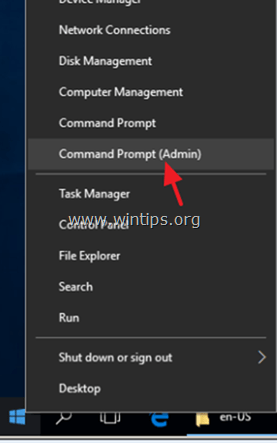
2. В окне командной строки введите следующие две (2) команды (нажмите Войти после ввода каждого из них), чтобы предоставить право собственности администраторам:
- takeown / f C: \ Windows \ PolicyDefinitions \ Microsoft-Windows-Geolocation-WLPAdm.admx / a
- takeown / f C: \ Windows \ PolicyDefinitions \ en-US \ Microsoft-Windows-Geolocation-WLPAdm.adml / a
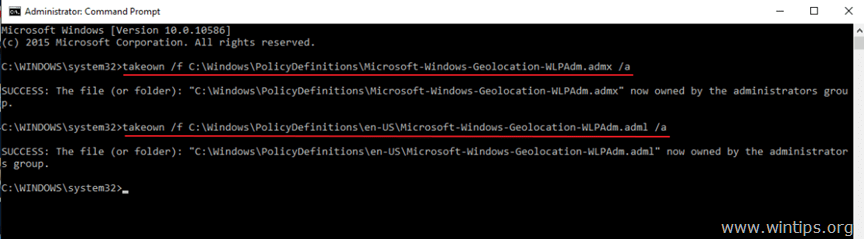
3. Затем дайте администраторам разрешения «Полный доступ» для указанных файлов, введя эти две (2) команды:
- icacls C: \ Windows \ PolicyDefinitions \ Microsoft-Windows-Geolocation-WLPAdm.admx / предоставить администраторам: F
- icacls C: \ Windows \ PolicyDefinitions \ en-US \ Microsoft-Windows-Geolocation-WLPAdm.adml / администраторы грантов: F
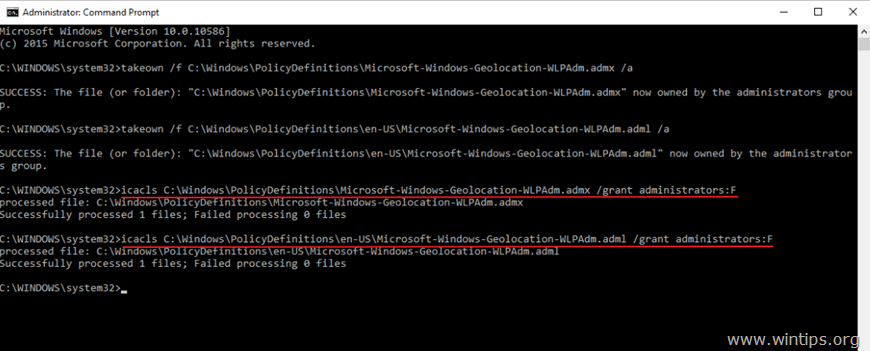
4. близко командной строки и откройте проводник Windows.
5. Перейдите в папку «C: \ Windows \ PolicyDefinitions \» и переименование файл «Microsoft-Windows-Geolocation-WLPAdm.admx» в «Microsoft-Windows-Geolocation-WLPAdmx».старый».
6. Затем перейдите в папку «C: \ Windows \ PolicyDefinitions \ en-US \» и переименование файл «Microsoft-Windows-Geolocation-WLPAdm.admx» для «Microsoft-Windows-Geolocation-WLPAdm.старый».
7. Теперь откройте редактор групповой политики (gpedit.msc). Ошибка «WindowsLocationProvider» должна исчезнуть!
Это оно! Дайте мне знать, если это руководство помогло вам, оставив свой комментарий о вашем опыте. Пожалуйста, любите и делитесь этим руководством, чтобы помочь другим.